Table of contents
無論您仍然是 Facebook 的狂熱用戶,還是僅將其用於方便的生日提醒,有一件事是肯定的:大量的照片、影片和回憶都儲存在您的 Facebook 帳戶中。你能想像突然失去一切嗎?
在雲端建立 Facebook 相片的備份後,您可以確保即使不小心在 Facebook 上刪除了這些相片,也仍然擁有一份珍貴回憶的複本。備份還可以保護您免受更糟糕的事態影響:比如如果您的帳戶遭到駭客攻擊或停用,您會失去對帳戶的存取權限。
在本指南中,我們將介紹幾種備份 Facebook 照片的方法 - 包括 Facebook 和 Dropbox 集成,讓您只需單擊幾下即可傳輸照片和影片。
如何從 Facebook 下載照片
建立 Facebook 照片和影片離線備份的一種方法是將它們從您的 Facebook 帳戶下載到您的電腦、平板電腦或手機。
您可以透過開啟照片、點擊三個點的圖標,然後選擇下載(桌面)或儲存照片(手機)來下載單張照片。
要從 Facebook 下載所有相片,您需要向 Facebook 送出請求:
- 登入您的帳戶。
- 點擊或點擊右上角的個人資料圖片,然後點擊「設定和隱私權」。
- 點擊或點擊“設定”。
- 點擊或點擊“帳戶中心”,然後點擊“您的資訊和權限”。
- 點擊或點擊下載您的訊息,然後下載或傳輸訊息。
- 選擇您想要下載資訊的個人資料,然後按一下或點擊下一步。
- 除非您想下載所有個人資料信息,否則請點擊或點擊選擇要下載的信息列表中的取消全選。
- 從清單中選擇帖子,然後按一下或點擊下一步。
- 選擇「下載到裝置」將檔案下載到您的電腦、平板電腦或行動裝置。
- 點擊或點擊提交請求。
下載準備好後,您將有四天的時間從您的帳戶中心或設定中下載它。您將收到 Facebook 發送的電子郵件通知,告知您下載已完成。要下載文件,請前往下載資訊工具的可用下載部分。然後點擊或點擊下載並輸入您的帳戶密碼。
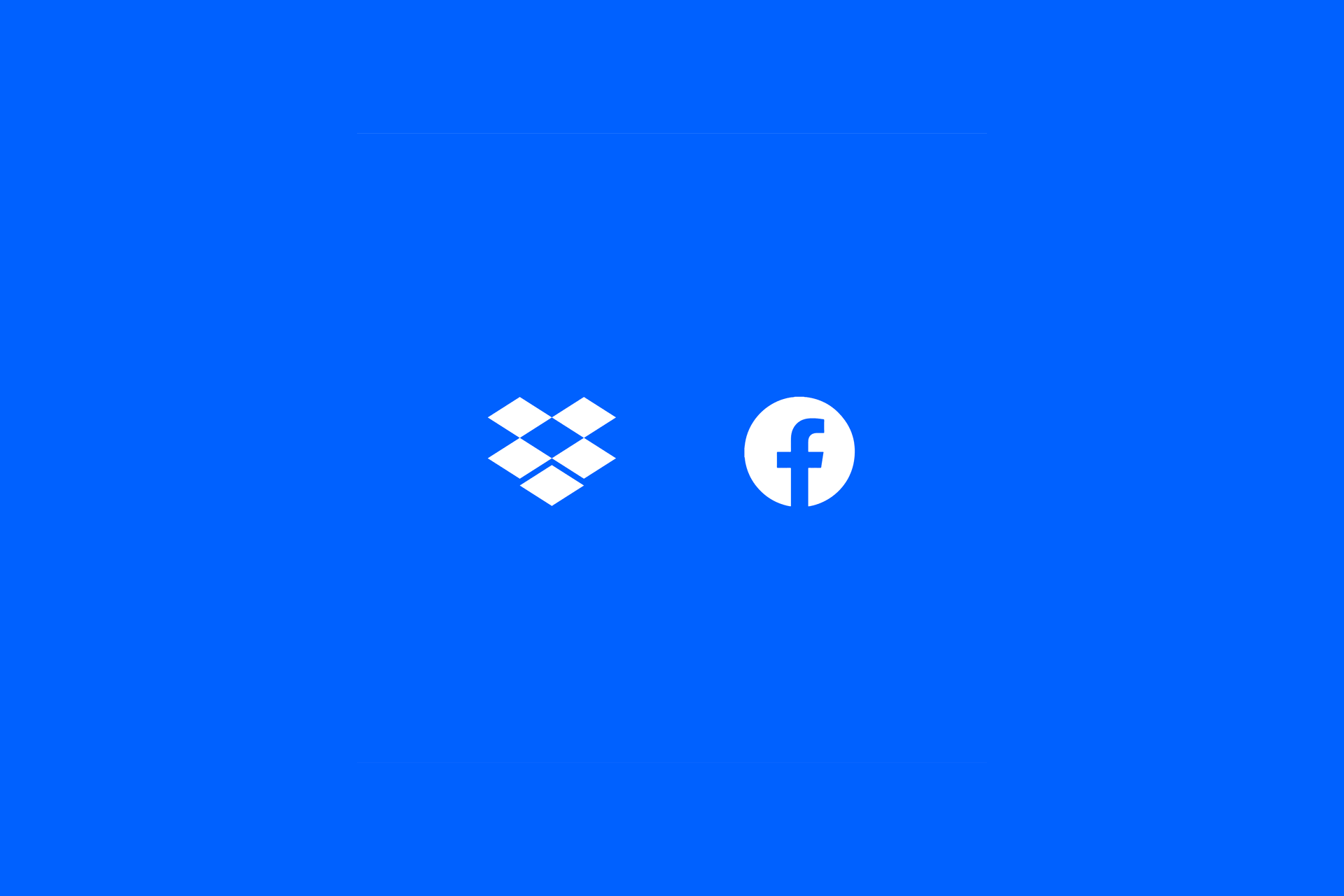
如何將 Facebook 照片備份到 Dropbox
有了 Facebook 和 Dropbox 的整合功能,即可將 Facebook 的相片和影片庫輕鬆、安全地傳遞至 Dropbox。只需選擇您要傳遞的相片或影片,然後暫時將 Facebook 連結至 Dropbox 帳戶並確認,就大功告成囉!
若要將照片或影片從 facebook.com 或 Facebook 行動應用程式傳輸到您的 Dropbox 帳號:
- 登入 facebook.com 或開啟 Facebook 行動應用程式。
- 按一下右上角的向下箭頭。
- 在 Android 上,點擊螢幕頂部的選單圖示(堆疊的線條)。
- 在 iOS 上,點擊螢幕底部的 Facebook 標誌。
- 選擇 [設定和隱私]。
- 按一下 [設定]。
- 按一下 [你的 Facebook 資訊]。
- 在行動版中,捲動到 [你的資訊]。
- 按一下「傳輸您的資訊副本」旁的「檢視」。
- 在行動版中,點選 [移轉資訊副本]。
- 點擊 [下一步]。
- 在「選擇目的地」下方選擇 [Dropbox]。
- 選擇要匯出的是相片還是影片,然後按一下 [繼續]。
- 您也可以一次只匯出一種媒體類型。如果想要同時移轉相片和影片,請先完成其中一種媒體的匯出作業,然後再重複步驟匯出另一種。
- 按一下 [連結]。
- 點選“確認轉移”。
您的檔案將在背景傳輸到 Dropbox — 無需保持電腦開啟或盯著狀態列。傳輸完成後,您會收到通知,此時您會在新的「照片傳輸」或「視訊傳輸」資料夾中看到檔案。所有內容都將按照專輯分組,以便您以最適合自己的方式進行組織。
將所有檔案存放在 Dropbox,您就可以管理哪些人能夠存取您的相片和影片。您的檔案預設為僅供私人存取,但您可以自行設定存取權限,例如與所有人分享、僅供私人存取,或只與特定對象分享。
輕鬆安全地備份您的 Facebook 照片
下載和儲存你的 Facebook 照片是一回事,但顯然你想確保它們具有最高的品質。某些下載照片的方法……根本無法實現這一點。
Dropbox 不會壓縮相片解析度,也可讓您將檔案設為離線存取。這表示您可以隨時以原始品質查看相片。
此外,使用 Dropbox,您的相片備份可以取得額外的安全措施保護。多重要素驗證、端對端加密和使用者權限等功能,讓只有獲得權限的人員才能存取和查看您的相片,讓您安心無虞。
將所有珍貴的相片、影片和回憶儲存在 Facebook 上並沒有錯。畢竟,您的初衷便是發布和分享回憶,讓您所有的朋友和家人一同欣賞。然而,您可以不用依賴 Facebook 來記錄您的生活。立即嘗試 Dropbox,將您的相片和影片安全地保存在雲端。


